Không có gì mới đối với người dùng iPhone hoặc iPad khi thấy các tiện ích của họ bị vô hiệu hóa khi họ cố gắng đánh thức thiết bị sau một lúc.Có lẽ, chính các em đã không ít lần bật sai thiết bị.Hoặc, có thể là bạn hiện đã thay đổi mật khẩu của mình và bây giờ bạn không nhớ nó.
Về cơ bản, khi iOS cố gắng đánh thức iPhone hoặc iPad của bạn khi có quá nhiều lỗi, nó sẽ bị đóng băng hoặc vô hiệu hóa thiết bị của bạn.Việc truy cập vào giao diện ngay sau khi iPad hoặc iPhone của bạn bị vô hiệu hóa có thể khá khó khăn.Cho dù bạn có thể nhớ mật khẩu chính xác ngay bây giờ hay không, thiết bị Apple của bạn sẽ không cho bạn cơ hội nhập mật khẩu đó.
Chà, kết quả cuối cùng có thể là thiết bị Apple của bạn bị vô hiệu hóa vĩnh viễn khi đối mặt với tình huống mất dữ liệu.Vì vậy, chúng ta hãy đi sâu tìm hiểu lý do tại sao iPhone và iPad của bạn chuyển sang trạng thái vô hiệu hóa và cách khôi phục.
Nội dung
Tại sao iPad hoặc iPhone của bạn bị vô hiệu hóa?
Theo các chuyên gia sửa chữa iPhone, một chiếc iPhone hoặc iPad thường ngừng hoạt động sau 6 lần thử không thành công.Khi bạn sử dụng sai mật mã sáu lần liên tiếp, iOS sẽ coi đó là một mối đe dọa.iOS giả định rằng một người lạ đang cố gắng xâm nhập vào thiết bị của bạn và lén lấy thông tin chi tiết về iPhone của bạn.Chà, nếu bạn không thể nhớ rằng chính bạn đã nhập sai mật mã và đánh lừa iPhone, thì đó chắc chắn là con bạn.
Dưới đây là danh sách đầy đủ và khoảng thời gian của iPhone hoặc iPad vẫn bị vô hiệu hóa.
- 6 lần thử sai dẫn đến iPad và iPhone bị vô hiệu hóa trong một phút.
- Nếu mật mã được thử 7 lần không chính xác, iPhone hoặc iPad sẽ chuyển sang trạng thái vô hiệu hóa trong 5 phút.
- Nó có thể được kéo dài đến 8 phút khi bạn thực hiện 15 lần thử sai.
- Và, khi thử hơn 9 lần, bạn có thể mong đợi iPhone cung cấp chỗ cho mật mã sau một giờ.
- Và, sau mười lần thử không thành công trên iPad hoặc iPhone của bạn, tiện ích sẽ bị vô hiệu hóa vĩnh viễn.
Vì vậy, hình ảnh khá rõ ràng, iPhone hoặc iPad của bạn vẫn an toàn cho đến khi bạn thử sai 10 lần.Bạn có thể nhận thấy cảnh báo: “iPhone bị vô hiệu hóa.Kết nối với itunes".Đối với iPad, các thông báo hơi giống nhau.
Làm thế nào để mở khóa một chiếc iPhone bị vô hiệu hóa?
Tuy nhiên, giải pháp cho thảm kịch này được nhắc đến trên thiết bị, đó là kết nối với iTunes.Chà, đây không phải là cách duy nhất để khôi phục thiết bị Apple của bạn khỏi tình huống nguy cấp như vậy.Chúng tôi đã đề cập đến tất cả các bản sửa lỗi có thể có để đưa iPad hoặc iPhone của bạn vào xu hướng chủ đạo của cuộc sống kỹ thuật số.Sẽ tốt hơn nếu bạn sao lưu tất cả dữ liệu được lưu trữ trên iPad hoặc iPhone của mình.Hãy chuyển sang sửa chữa.
Kết nối với itunes
Nếu bạn muốn truy xuất các tiện ích của mình từ PC, thì bạn có thể dễ dàng chọn phương pháp này.Mặc dù hãy đảm bảo rằng bạn chưa nâng cấp PC của mình lên Catalina, đề phòng trường hợp bạn có máy Mac.Dưới đây là những gì bạn cần làm theo cẩn thận trong quá trình sao lưu iTunes:
- Cắm thiết bị iOS vào PC của bạn bằng cáp USB.Nếu nó không khởi chạy iTunes theo cách thủ công, nó sẽ khám phá iTunes ngay lập tức.
- Trên giao diện của iTunes, hãy tìm thiết bị iOS mà bạn đã kết nối với PC của mình.Nó phải ở đâu đó bên trái màn hình.Bạn có thể quan sát mọi thông tin về thiết bị iOS của mình.
- Để kích hoạt đồng bộ hóa, bạn cần chọn tùy chọn "Sao lưu ngay bây giờ".
Bây giờ, đây là mẹo.Nếu thiết bị iOS của bạn phản hồi đồng bộ hóa, nó có thể cho phép bạn nhập mật mã trên thiết bị.Và, lo và kìa!Bạn không cần phải thực hiện toàn bộ quá trình sao lưu và khôi phục.
Khôi phục qua iTunes
Nếu các thủ thuật trước đó không hiệu quả, thì việc khôi phục thiết bị Apple của bạn bằng iTunes có thể làm nên điều kỳ diệu.Như một biện pháp an toàn, bạn nên giữ sẵn tệp sao lưu thiết bị iOS gần đây nhất của mình.Vì bản sửa lỗi này xóa thông tin được lưu trữ trên thiết bị iOS của bạn, bạn cần tạo một bản sao lưu nếu không muốn mất nó khỏi iPad hoặc iPhone của mình.Bây giờ, bạn phải tuân thủ các nguyên tắc sau:
- Kết nối thiết bị iOS với PC của bạn bằng cáp USB.Nếu iTunes không tự động xuất hiện, hãy khám phá nó.
- Chọn thiết bị iOS của bạn từ góc trên cùng bên trái.Nhấp vào Tóm tắt và chọn Khôi phục iPhone hoặc Khôi phục iPad.
- Làm theo hướng dẫn trên màn hình PC.Các thao tác này sẽ khôi phục thiết bị của bạn nhưng sẽ xóa tất cả dữ liệu khỏi thiết bị.
- Bạn sẽ trải nghiệm thiết bị iOS của mình như mới.Để đồng bộ hóa tốt hơn, bạn phải tải tệp sao lưu mới nhất từ bản sao lưu iTunes hoặc iCloud.
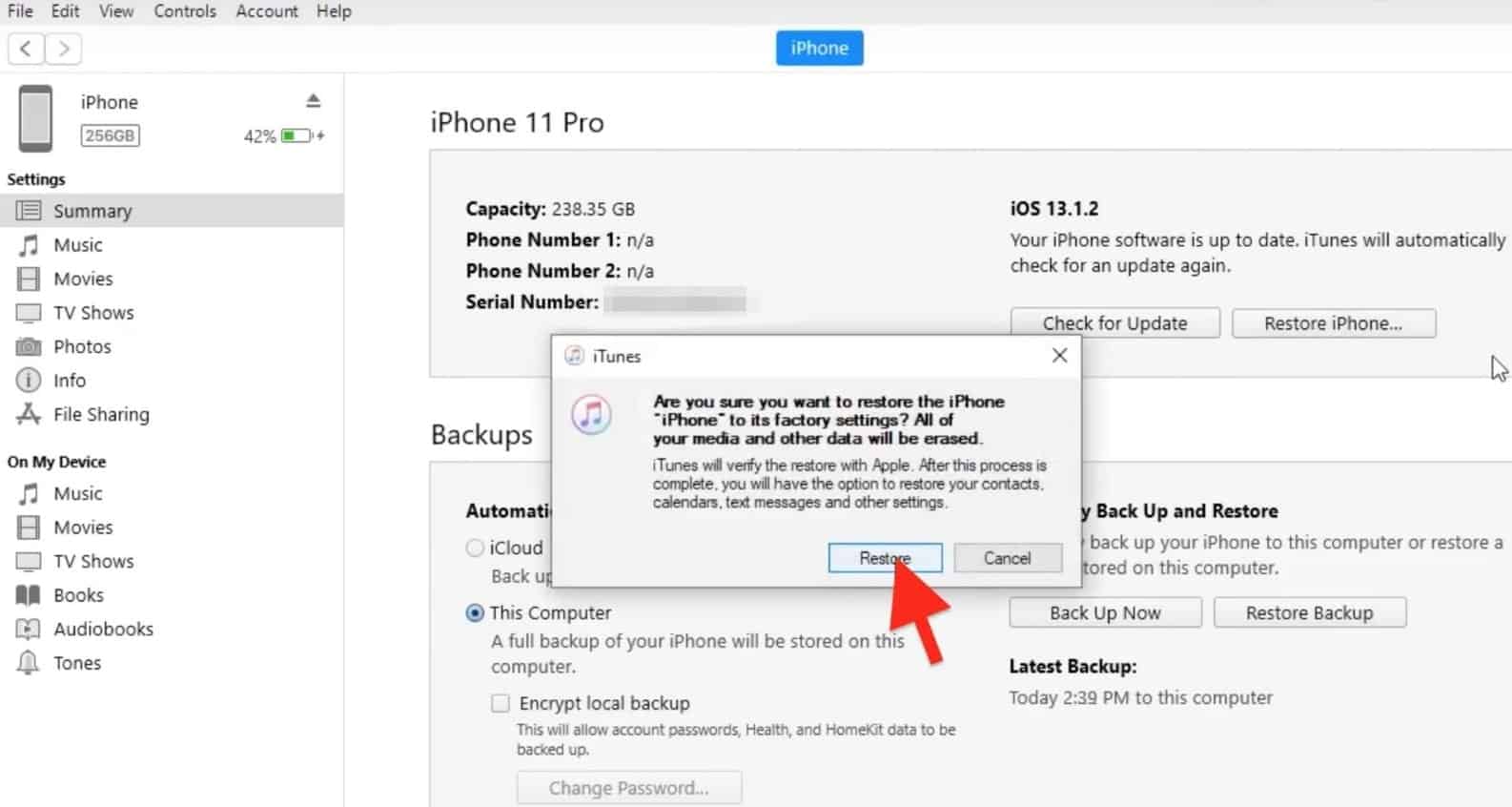
Sử dụng Find My iPad hoặc iPhone
Nếu bạn muốn tránh những cơn giận dữ khôi phục đó và không chống lại việc mất dữ liệu trên thiết bị iOS của mình, thì bản sửa lỗi này là dành cho bạn.Tùy chọn này sẽ đặt lại thiết bị iOS của bạn về phiên bản mặc định ban đầu.Ngoài ra, nó không yêu cầu iTunes cũng như kết nối thiết bị iOS với máy tính.May mắn thay, nó cũng hoạt động với các thiết bị iOS được thiết lập từ xa.Tuy nhiên, nó chỉ hoạt động trên các thiết bị iOS được đăng ký trên iCloud.
- Đăng nhập vào tài khoản của bạn trên iCloud.
- Tìm tùy chọn có tên "Tìm iPhone của tôi".
- Sau đó, chọn thiết bị và tiến hành xóa iPhone.Đối với iPad, nó sẽ là "Erase iPad".
- Cung cấp ID Apple và mật khẩu của bạn để có kết nối an toàn.
Thao tác này sẽ xóa mọi thứ khỏi thiết bị của bạn và bạn có thể dễ dàng truy cập iPad hoặc iPhone của mình.Ngoài ra, bạn có thể đồng bộ hóa thiết bị của mình với gói sao lưu mới nhất.
chuyển sang chế độ khôi phục
Chế độ Khôi phục là tùy chọn tốt nhất của bạn nếu bạn chưa bao giờ thiết lập kết nối giữa thiết bị iOS và PC của mình.Mặt khác, nếu bạn có bản sao lưu iCloud cho thiết bị iOS của mình, nó có thể giúp bạn tiết kiệm thời gian trong ngày.Vì vậy, hãy làm theo các hướng dẫn sau để thoát khỏi iPad hoặc iPhone bị vô hiệu hóa:
Đối với iPad
- Rút cáp USB khỏi iPad nhưng cho phép nó kết nối với PC.Nhấn và giữ nút ngủ để tắt iPad.Tiếp theo, bạn cần tắt thanh trượt nguồn.
- Khi nhấn giữ nút Home, bạn cần cắm cáp USB vào iPad.Nó sẽ bật iPad.Đừng rời tay khỏi nút trang chủ trừ khi bạn nhận thấy thông báo "Kết nối với iTunes".
- iTunes có thể đã phát hiện thiết bị iOS ở chế độ khôi phục.Hãy tiếp tục và xác nhận, sau đó khôi phục.
- Bạn phải làm theo hướng dẫn trên màn hình.Thêm vào đó, bạn phải thiết lập thiết bị.Nếu bạn có một bản sao lưu được lưu trữ trên iCloud, bạn phải chọn tùy chọn Khôi phục từ Bản sao lưu.
Cuối cùng, bạn phải sử dụng phiên bản sao lưu mới nhất để khôi phục thành công iPad bị vô hiệu hóa.
Đối với iPhone
- Kết nối thiết bị với PC của bạn và khám phá iTunes.
- Buộc khởi động lại iPhone.Nếu bạn có iPhone 6 trở xuống, hãy nhấn và giữ các nút bên cạnh hoặc trên cùng và nút màn hình chính cho đến khi logo Apple xuất hiện.Nó sẽ đưa thiết bị của bạn vào chế độ khôi phục.
- Nếu đó là iPhone 7 hoặc tương tự, hãy nhấn và giữ đồng thời nút giảm âm lượng và các nút bên cạnh hoặc trên cùng.
- Đối với các kiểu máy mới hơn, hãy nhanh chóng nhấn Tăng âm lượng và sau đó nhấn Giảm âm lượng.Sau đó, bạn phải giữ nút bên để vào chế độ khôi phục.
- Khi iTunes nhận ra iPhone của bạn ở chế độ khôi phục, bạn sẽ cần khôi phục thiết bị iOS của mình.

Có thể tiêu tốn thời gian.Tuy nhiên, khi hoàn tất, bạn có thể thiết lập thiết bị iOS của mình và tải xuống bản sao lưu mới nhất.
Cuối cùng…
Bài học rút ra từ tất cả những điều này là,Khôi phục thiết bị iOS bị vô hiệu hóaKhông dễ.Vì vậy, hãy chuẩn bị sẵn các bản sao lưu và đặt một mật mã đơn giản và mạnh mẽ cho iPad và iPhone của bạn.Đảm bảo rằng bạn không bị nhầm lẫn với mật khẩu và mật khẩu Apple ID của mình.Cũng đừng quên làm choAn toàn trẻ em cho thiết bị iOS.

![iPhone không thể sử dụng sau khi nhập sai mật khẩu? [Đây là một bản sửa lỗi]](https://oktechmasters.org/wp-content/uploads/2021/09/25126-iPhone-Disabled.jpg)
![iPhone không thể bật sau khi cập nhật iOS 14? [4 giải pháp]](https://oktechmasters.org/wp-content/uploads/2021/09/25142-iphone-wont-turn-on-after-update.jpg)


